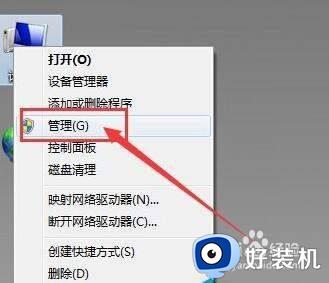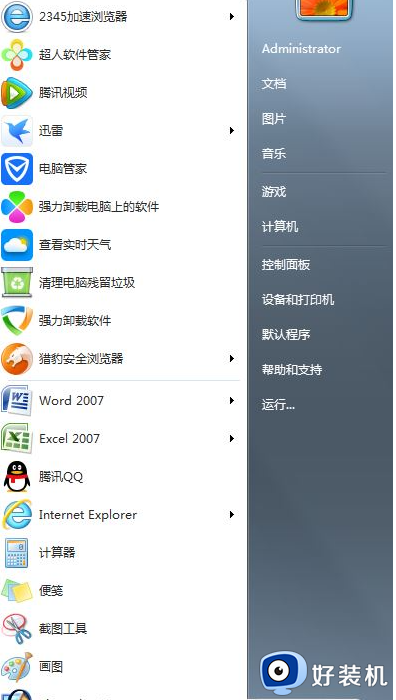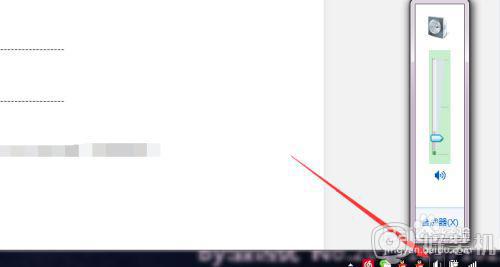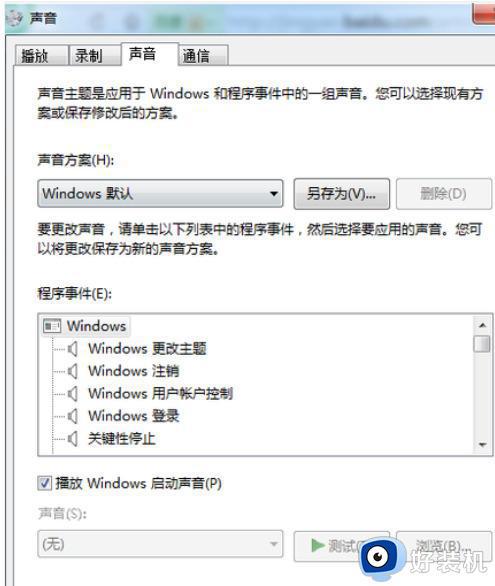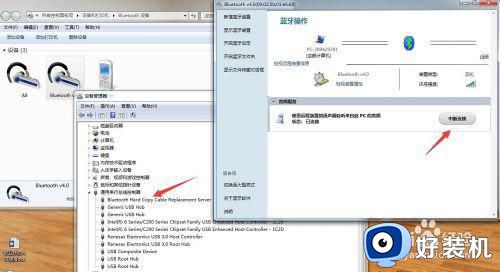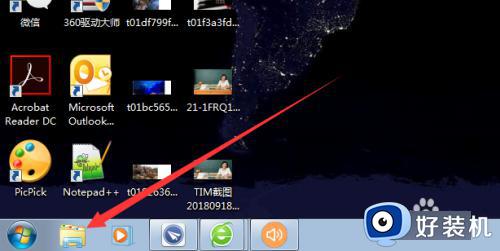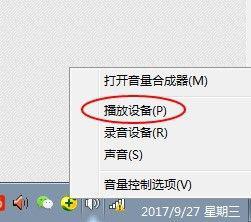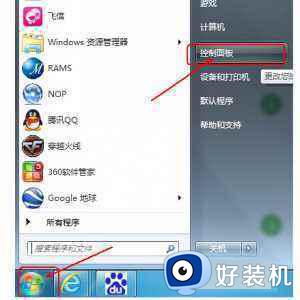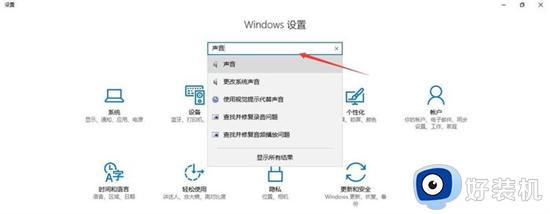win7前面板插耳机没声音为什么 win7系统前面板耳机孔没声音怎么解决
时间:2023-06-27 17:17:13作者:huige
当我们要在电脑中使用耳机的时候,都需要将耳机插入电脑的耳机孔中,可是近日有win7旗舰版系统用户却遇到了前面板插耳机没声音的情况,不知道为什么,遇到这样的问题该怎么办呢,大家不用担心,今天就由笔者给大家详细介绍一下win7系统前面板耳机孔没声音的详细解决方法吧。
方法如下:
1.首先,我们打开win7电脑的控制面板,在开始菜单中就可以找到。
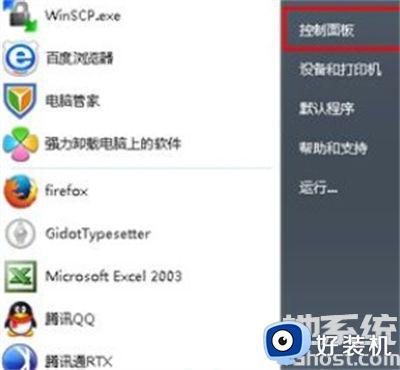
2.然后找到Realtek高清晰音频管理器这个选项并双击打开,然后在右上角找到插孔设置文件夹。
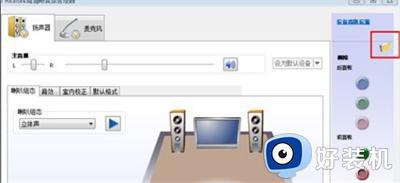
3.打开文件夹之后,我们可以看到设置面板,将禁用前面板插孔检测前面的勾勾去掉就OK了!
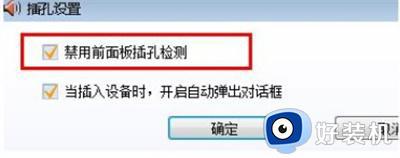
4.也有可能是驱动的问题。建议下载最新版驱动精灵进行恢复。打开驱动精灵进行检测,然后检测出来之后恢复即可。

上述给大家介绍的就是win7前面板插耳机没声音的详细解决方法,碰到一样情况的用户们可以参考上述方法步骤来进行解决吧。